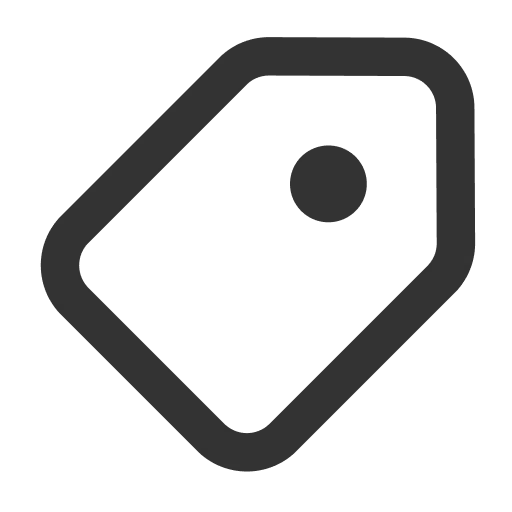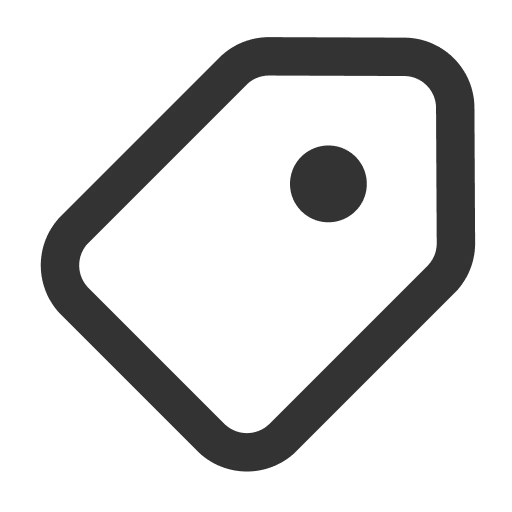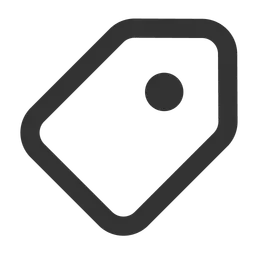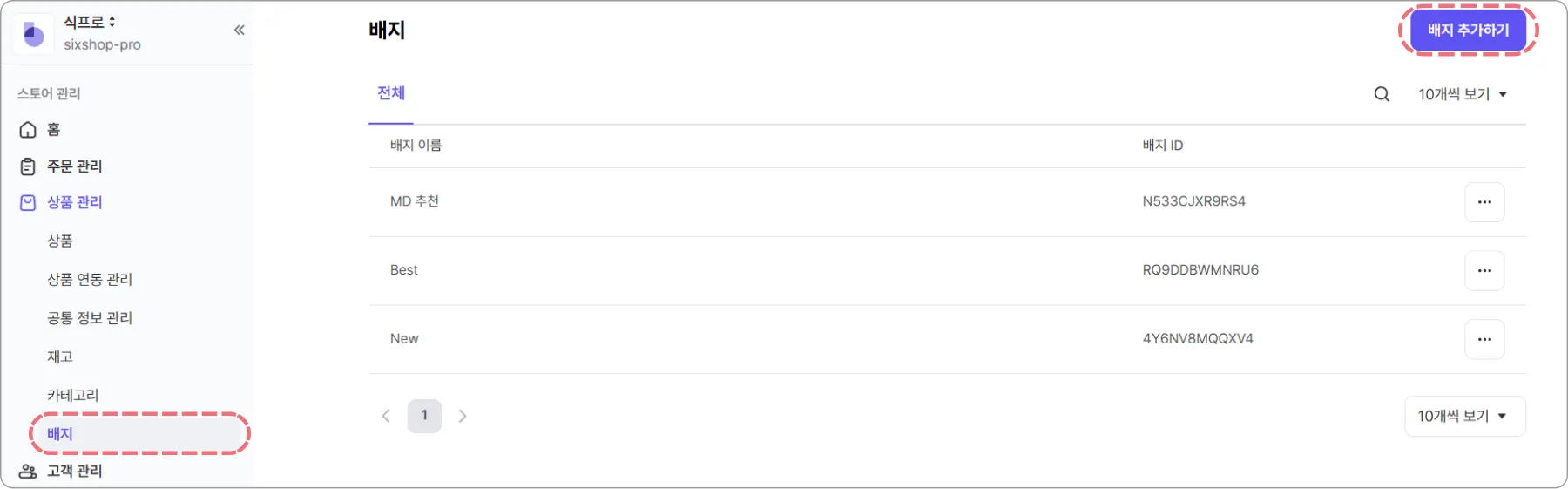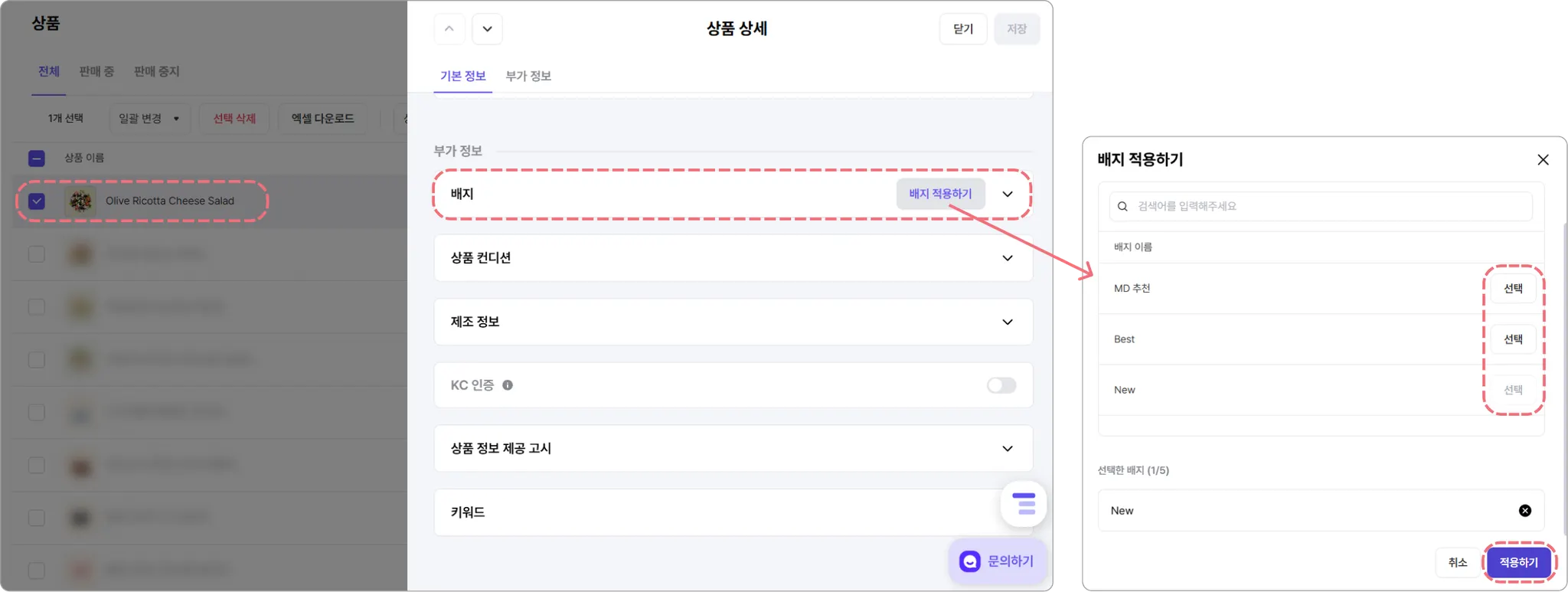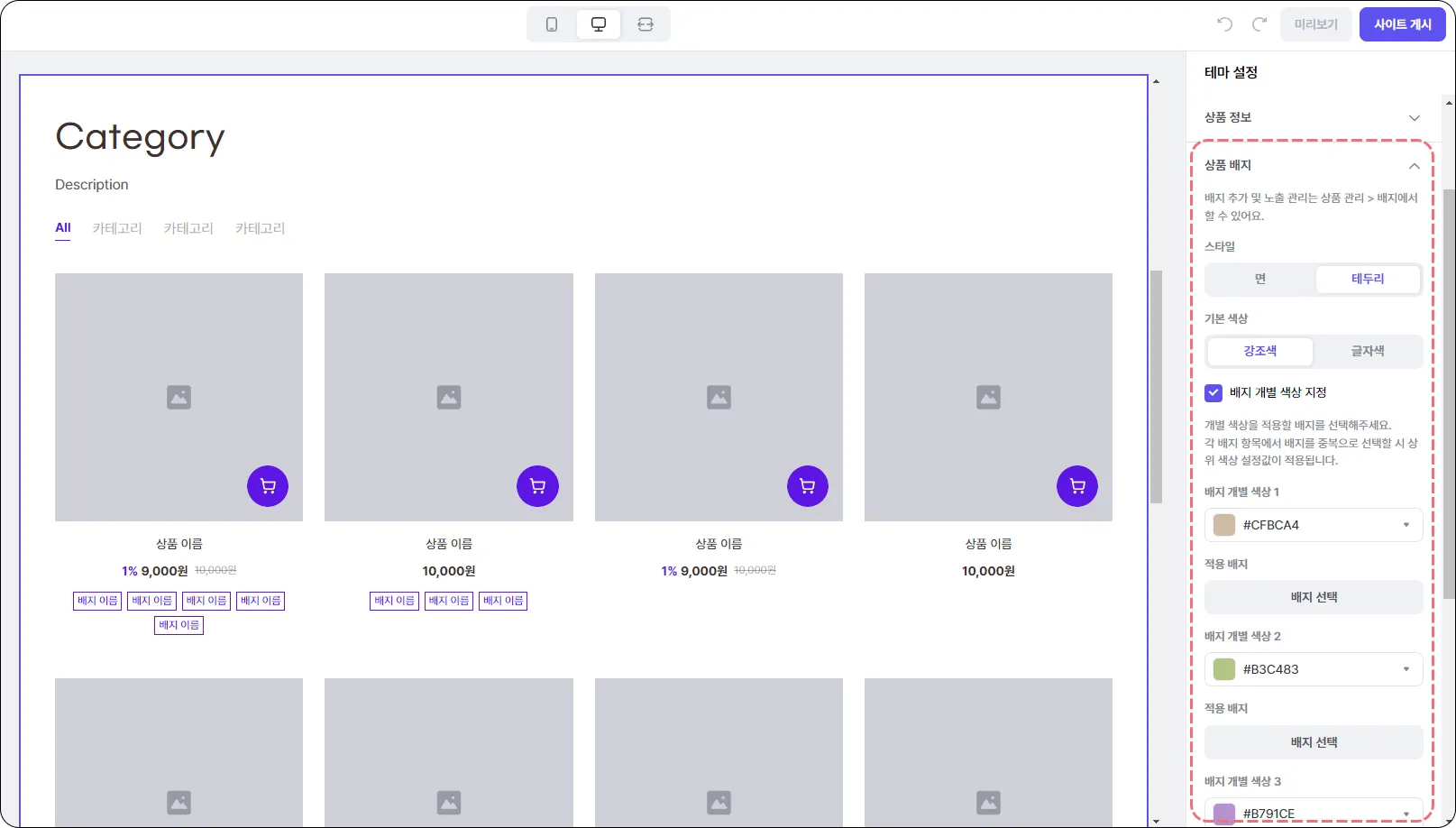판매 상품의 특성과 유형을 배지로 강조하여 상품을 더욱 돋보이게 할 수 있습니다.
상품 배지 추가하기
① 배지 추가하기
[식스샵 프로 > 상품 관리 > 배지]에서 우측 상단 배지 추가하기 버튼을 클릭해 주세요.
② 배지 설정하기
① [식스샵 프로 > 상품 관리 > 상품]에서 배지를 설정할 상품 선택
② [부가 정보 > 배지]의 배지 적용하기 버튼 클릭
③ 노출할 배지를 최대 5개까지 선택하여 적용하기 후 우측 상단 저장 클릭
상품 배지 디자인 설정하기
[식스샵 프로 > 웹사이트 > 디자인 > 디자인 편집하기]로 배지의 디자인을 설정할 수 있습니다.
① 배지 스타일 설정하기
[왼쪽 상단 테마 설정( ) > 상품 배지]에서 배지의 스타일과 색상을 설정할 수 있습니다.
) > 상품 배지]에서 배지의 스타일과 색상을 설정할 수 있습니다.
[왼쪽 상단 테마 설정( ) > 상품 정보]에서 배지 정렬 방식을 설정할 수 있습니다.
) > 상품 정보]에서 배지 정렬 방식을 설정할 수 있습니다.
② 상품 목록에 배지 설정하기
상품(목록/슬라이드) 섹션별로 배지 노출 여부를 설정할 수 있습니다.
특정 섹션을 선택하면 나타나는 우측 패널의 [디자인] 탭에서 [배지 > 배지 보이기] 기능을 사용 또는 미사용 설정할 수 있습니다.
Q1. 배지에 연결된 상품을 확인할 수 있나요? 배지를 삭제하면 연결된 상품은 어떻게 되나요?
Q2. 배지를 베스트 > 신상품 순에서 신상품 > 베스트 순으로 보이도록 변경하고 싶어요.
Q3. 여러 상품의 배지를 일괄 수정할 수 있나요? ( )
)
Q4. 배지 이름을 변경하고 싶은데, 마지막 한 글자가 삭제되지 않습니다.
 식스샵 프로 가이드로 돌아가기
식스샵 프로 가이드로 돌아가기